如何修复 Epic Games 启动器不工作(指南)
已发表: 2023-06-14Epic Games 启动器现在可以使用了吗? 不要恐慌。 你不是唯一遇到这个问题的人,尽管它很烦人。 最近的报告显示,成千上万的游戏玩家正在经历同样的困难。 值得庆幸的是,导致问题的潜在问题有简单快捷的解决方案。 以下指南介绍了在 Windows 设备上对 Epic Games Launcher 进行故障排除的分步方法。
修复 Epic Games Launcher 无法在 Windows 11、10 上运行的方法
以下是可能的补救措施列表,所有这些补救措施都已证明可以成功解决 Epic Games 启动器对其他玩家不起作用的问题。 无需应用所有方法,只需在解决方案列表中向下移动,直到错误得到解决。
方法 1:通过“开始”启动 Epic Games Launcher
如果您尝试通过单击桌面上的快捷方式图标打开 Epic Games Launcher 但无法打开,您可以尝试通过计算机任务栏上的“开始”菜单启动它。
要通过此解决 Epic Games Launcher not working Windows 10 错误,请遵循基本步骤。
第 1 步:按键盘上的 Windows 键,然后在出现的搜索框中输入 Epic Games Launcher。
第 2 步:要开始使用 Epic Games Launcher,请从搜索结果列表中选择它并单击“运行”。
检查您是否能够启动该软件。 如果是这种情况,您需要删除桌面上的快捷方式。 并在源文件的帮助下添加一个新的快捷方式。
如果您仍然担心 Epic 游戏启动器无法正常工作,请转到下一个方法。
另请阅读:如何修复 Epic Games Launcher 黑屏问题
方法 2:从任务管理器关闭 Epic Games 启动器
检查以确认 Epic Games 启动程序尚未在后台处于活动状态。 在这种情况下,如果您尝试使用桌面上的 Epic Launcher 快捷方式运行该程序,则不会有任何反应。
因此,您必须先使用任务管理器终止与 Epic Games Launcher 关联的任何进程。 为此,请执行以下步骤
第 1 步:要启动任务管理器,请同时按下键盘上的 Control 键、Shift 键和 Escape 键。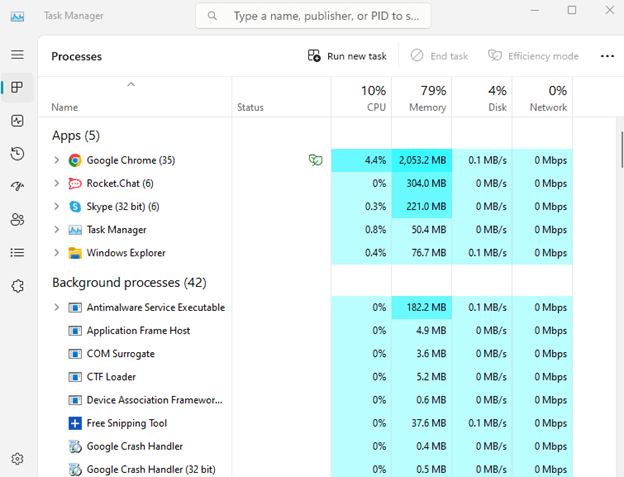
第 2 步:在任务管理器中,找到EpicGamesLauncher应用程序,然后单击结束任务按钮。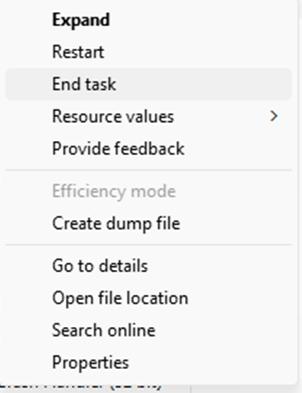
第 3 步:启动 Epic Games Launcher 并检查问题是否仍然存在。
如果证明此方法无法解决 Epic 游戏启动器无法正常工作的问题,请继续执行下一个解决方案。
方法 3:更新显示设置
如果 Epic Games Launcher 无法正常工作的问题仍然存在,您应该检查显示器的设置。
这是您可以在设备上调整显示设置的方法
步骤1:在桌面上,右键单击空白区域,然后从上下文菜单中选择“显示设置” 。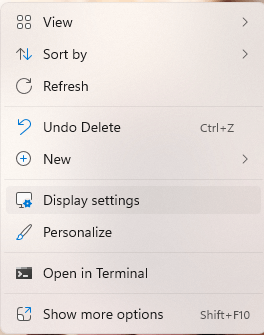
第 2 步:在这里找到标题为“比例和布局”的选项,确保该值设置为 100%。如果不是,请将其更新为 100%。 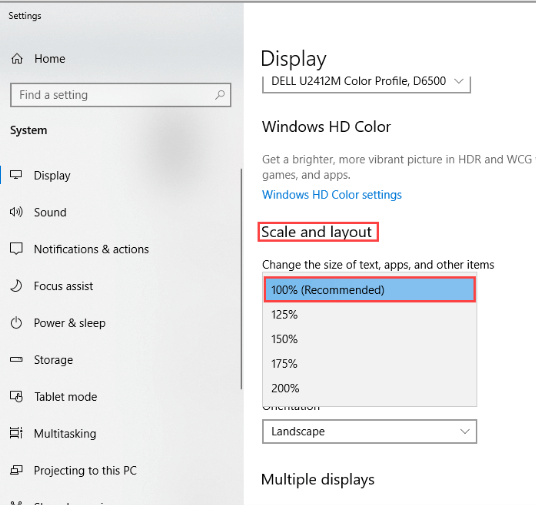
第 3 步:重新启动 Epic Games Launcher 并检查问题是否仍然存在。
如果您无法通过上述解决方案解决 Epic 游戏启动器不工作的问题,您应该考虑更新系统的图形驱动程序。
方法四:更新显卡驱动
如果图形驱动程序已过时,可能会出现主要游戏问题,包括 Epic 游戏启动器无法运行的问题。 从制造商的官方网站手动下载最新的图形驱动程序。 但是,这种方法需要技巧和时间。 因此对于初学者来说不是一个可行的选择。
自动更新显卡驱动:
位驱动程序更新程序是最好的自动驱动程序更新程序工具之一,只需单击一下即可更新所有系统驱动程序。 所有这些驱动程序更新均通过 WHQL 认证且 100% 可靠。 此外,它还允许用户安排下载时间。
使用专业版,您可以解锁其他功能,例如一键下载、24*7 客户支持、备份和恢复以及长达 60 天的完全退款保证。
通过 Bit Driver Updater 自动更新显卡驱动程序的步骤
第 1 步:下载 Bit Driver Updater 并按照屏幕上的步骤进行安装。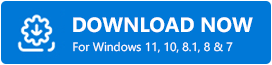

第 2 步:安装后启动软件,并使用扫描驱动程序选项开始过时的驱动程序搜索。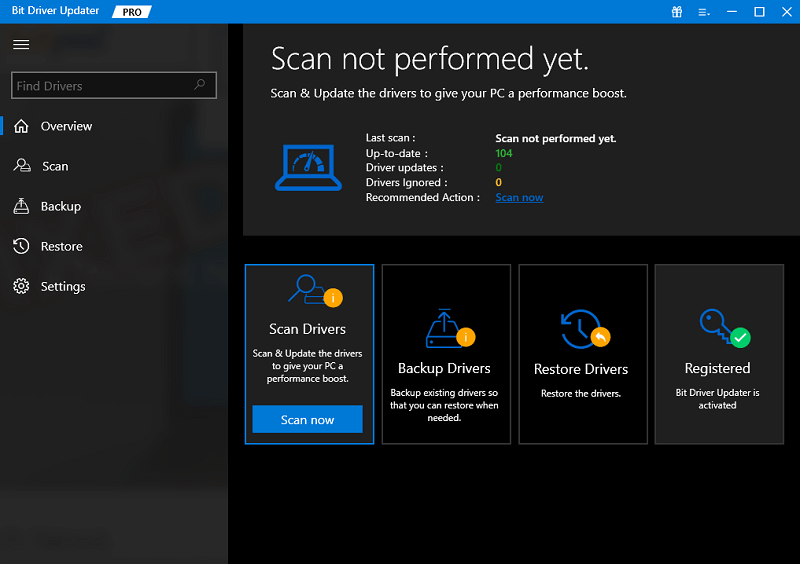
第 3 步:当显示过时驱动程序列表时,滚动到末尾并单击“全部更新”选项。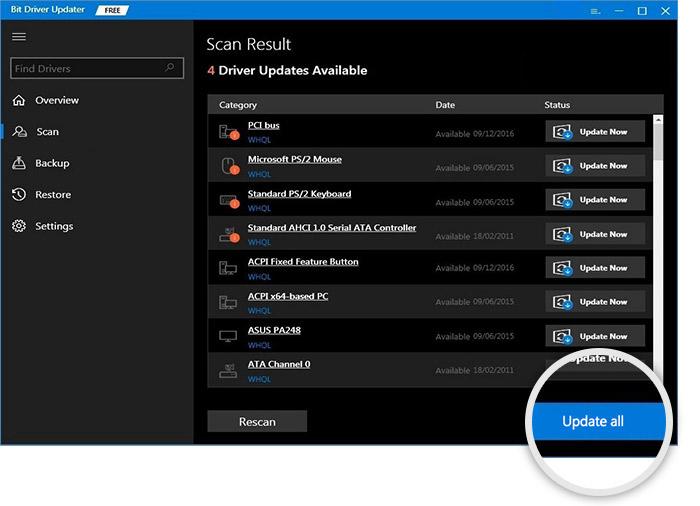
注意:此功能仅适用于专业版。对于使用免费版软件的用户,一次可以下载一个驱动程序更新。
安装更新驱动程序并重新启动以将它们应用到您的设备上。 现在检查更新的驱动程序是否可以修复 Epic Games Launcher 不工作的问题。
如果问题仍然存在,请转到下一个备选方案。
另请阅读:Valorant 未在 PC 上启动错误 [已修复]
方法 5:禁用防病毒软件
您 PC 上安装的防病毒程序也可能导致 Epic 游戏启动器无法运行 Windows 11 问题。 由于杀毒软件是安装在您设备上的第三方软件,其自身与您的系统集成度极深,可能会导致故障。
当您使用 Epic Games Launcher 玩游戏时,该应用程序会占用大量存储空间、CPU、内存和其他资源。 这最终可能会带来相当大的安全风险。 要更改此问题,请为防病毒软件中的 Epic Games Launcher 设置例外。
但是,如果史诗游戏启动器无法正常工作问题完好无损,则可以尝试以下解决方案。
方法 6:修复 Epic Games 启动器
对 Epic Games 启动器进行故障排除的下一个方法是修复它。 对于此方法,打开控制面板并尝试修复 Epic Games Launcher。 然后应用以下一组说明:
第 1 步:要进入“运行”对话框,请同时使用键盘上的Windows + R键。这将调出“运行”框。
第 2 步:启动程序和功能窗口,在搜索框中键入appwiz.cpl后按 Enter。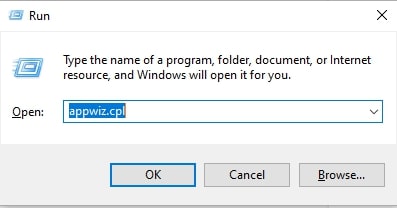
第 3 步:右键单击 Epic Games Launcher 后,从上下文菜单中选择“修复”。
第 4 步:当 Windows 完成修复程序后,再次启动 Epic Games Launcher。
尝试使用 Epic Games Launcher 打开它,看看是否有效。 如果它不起作用,您可能必须继续进行下一次维修。
方法 7:更改 Epic Games 启动器的属性
正如许多游戏玩家所说,更改 Epic Games Launcher 的游戏设置似乎是解决此问题的方法。
可以遵循以下过程来解决该问题:
第 1 步:在您的计算机桌面上,找到 Epic Games Launcher 快捷方式,右键单击它,然后选择“属性”选项。
第 2 步:在窗口的“快捷方式”选项卡中查找“目标:”字段。在路径字段的最后包含“ -OpenGL ”。 
第 3 步:之后,您应单击“确定”以保留调整。
第 4 步:重新启动 Epic Games Launcher 并检查问题是否已解决。
如果 Epic 游戏启动器无法正常工作的问题仍然存在,请尝试以下解决方案。
方法 8:重新安装 Epic Games Launcher
如果上述解决方案被证明没有帮助,您可以选择重新安装启动器 Epic Games。 欢迎您按以下方式进行:
第 1 步:要进入“运行”对话框,请同时按键盘上的 Windows 和 R。这将调出运行命令菜单。
第 2 步:打开“程序和功能”窗口,在搜索框中键入命令appwiz.cpl后按 Enter。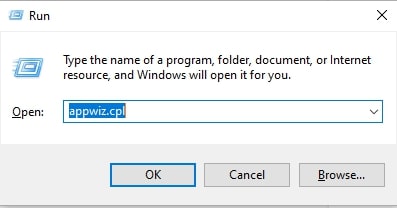
第 3 步:右键单击 Epic Games Launcher 后,从上下文菜单中选择“卸载”。
第 4 步:重新启动计算机以解决问题。
第 5 步:要在您的计算机上安装软件,请使用以下 Epic Games Store 链接
重新安装 Epic Games Launcher 后,该程序应该会自动启动。
另请阅读:如何解决 Red Dead Redemption 2 无法启动的问题
常见问题 (FAQ):
使用以下部分获取与 Epic 游戏启动器无法运行相关的最常见问题的答案。
Q.1 Epic games的服务器宕机了吗?
答。 要检查 Epic 游戏服务器是否已关闭,您必须访问官方网站。 所有的更新都会在网站上定期更新,以免给用户带来任何不便。 如果游戏服务器出现故障,玩家可能会在加载或显示方面遇到问题。
Q.2 如何重置我的史诗发射器?
要重置 Epic 启动器,请执行以下步骤:
- 在您的系统托盘上,右键单击 Epic 游戏启动器并将其关闭。
- 从命令行删除应用于启动器的参数。
- 应用更新并再次启动 Epic Launcher。
- Epic 启动器上的待定更新将自动安装。
Q.3 为什么 Epic 游戏启动器会崩溃?
如果您的 Epic 游戏启动器经常崩溃,您的图形驱动程序可能有待更新。 过时的驱动程序会阻碍操作系统和启动器之间的通信。 因此,请从官方网站下载最新的驱动程序更新或使用自动工具 Bit Driver Updater。
Q.4 为什么 Epic Games 启动器不工作?
Epic 游戏启动器无法正常工作的原因可能有多种。 但是使用本文中提到的解决方案可以轻松解决这些问题。 确保图形驱动程序是最新的以避免任何中断。
Epic Games 启动器不工作:已修复
我们真的希望这些解决方案之一能够帮助您解决 Epic 游戏启动器无法在 Windows 10 或 11 上运行的问题。 确保定期更新显卡驱动程序以避免任何游戏问题。 要使系统驱动程序更新变得简单快捷,请使用 Bit Driver Updater 工具。
如果错误仍然存在或者您仍然面临任何类型的问题,请随时在评论部分与我们联系。 但是,如需更多指南和技术更新,请订阅我们的博客。
